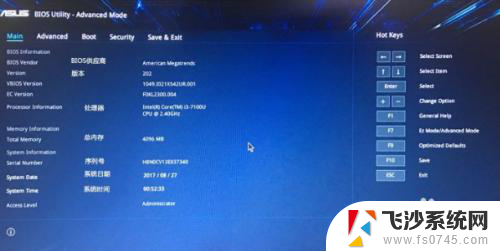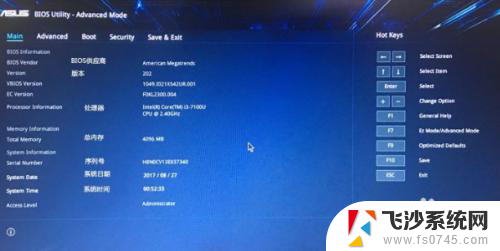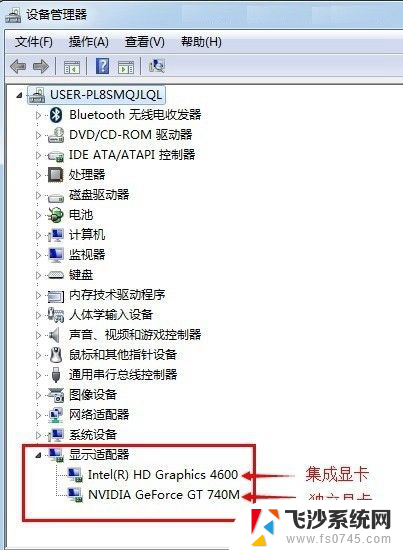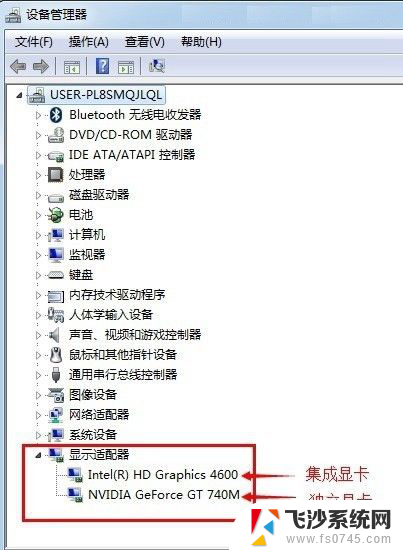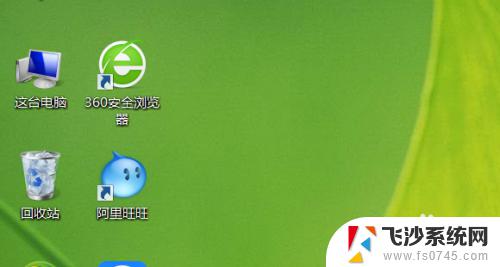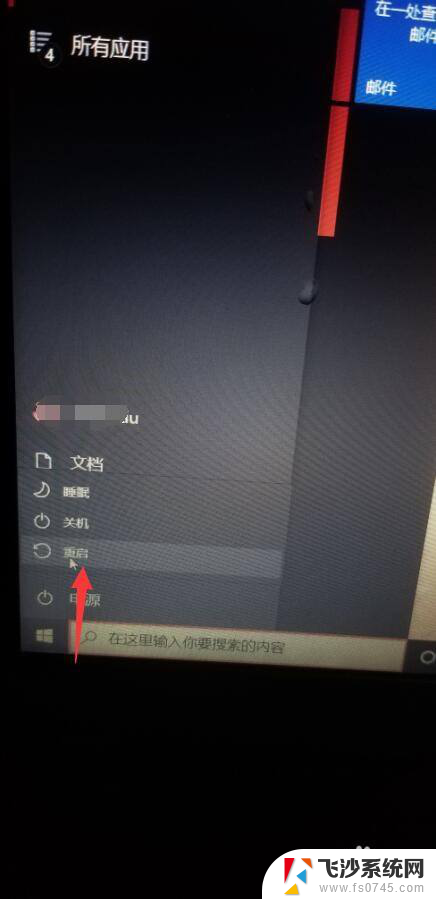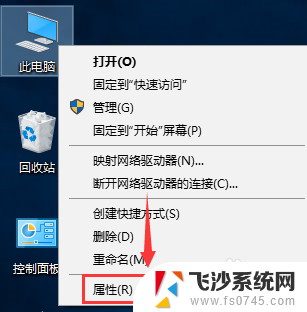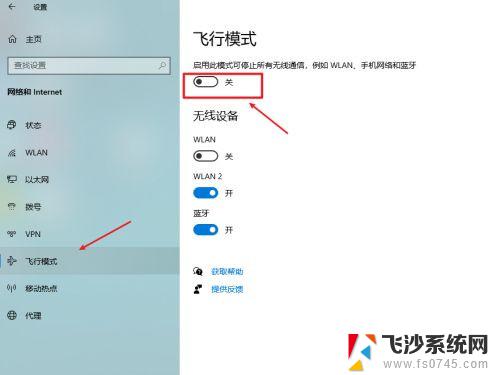飞行堡垒笔记本电脑能换显卡吗 华硕飞行堡垒笔记本显卡切换教程
更新时间:2024-05-18 10:43:53作者:xtang
飞行堡垒系列笔记本电脑一直以其出色的性能和稳定的运行而备受好评,有些用户可能会想知道,这款笔记本电脑是否可以更换显卡。华硕飞行堡垒笔记本电脑的显卡切换教程是一个备受关注的话题,许多人对此感兴趣。在本文中我们将详细介绍飞行堡垒笔记本电脑的显卡更换方法,帮助用户更好地了解这个过程。
方法如下:
1.打开电脑,打开托盘区进入【NVIDA设置】。
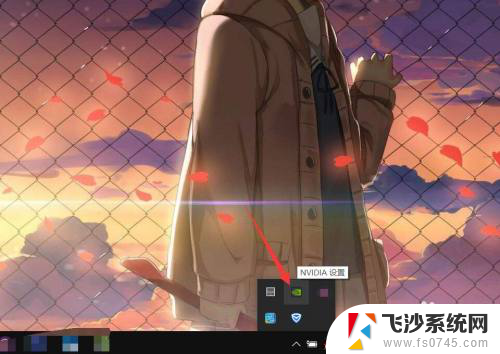
2.可直接在桌面点击鼠标右键,进入【NVIDA控制面板】。
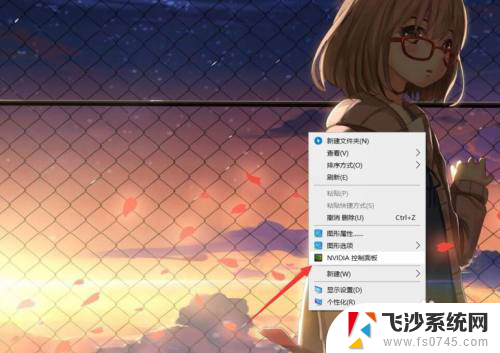
3.在NVIDA控制面板,进入【管理3D设置】。
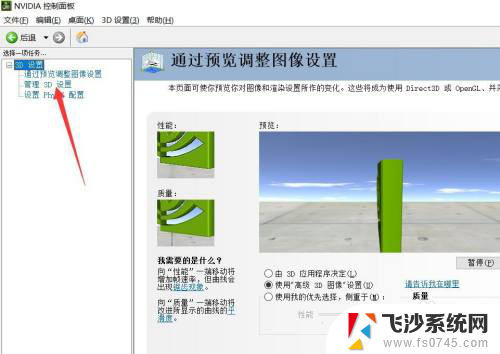
4.在3D设置页面,全局设置页面下,将自动切换为想要更改的显卡。
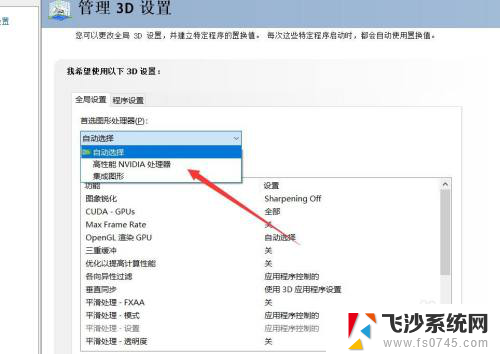
5.可自主调配功能配置,当想要还原时,可点击【恢复】还原功能设置。
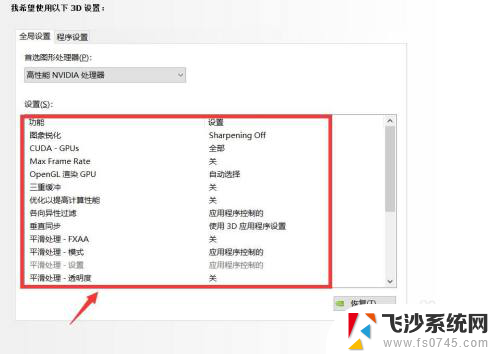
6.在【程序】页面,可单独为某一程序设置显卡类型及数值。以提高使用体验。
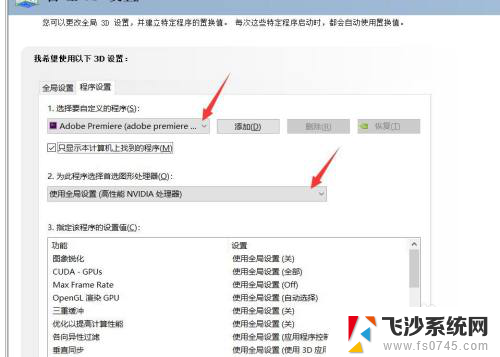
以上就是飞行堡垒笔记本电脑能更换显卡的全部内容,如果遇到这种情况,你可以按照以上操作解决问题,非常简单快速,一步到位。